iPhoneで写真を簡単に整理する方法!
- ホーム
- サポート
- iPhoneデータ復元
- iPhoneで写真を簡単に整理する方法!
概要
iPhone 内の写真を整理するには「アルバム」アプリが最適。次の記事でiPhoneで写真を簡単に整理する方法を紹介します。

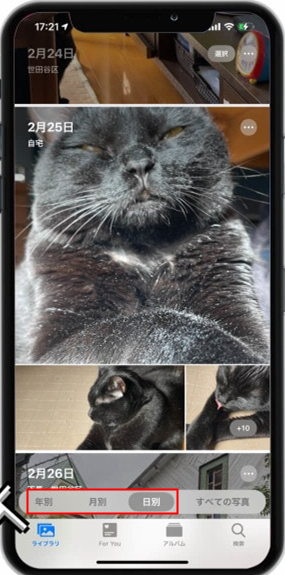
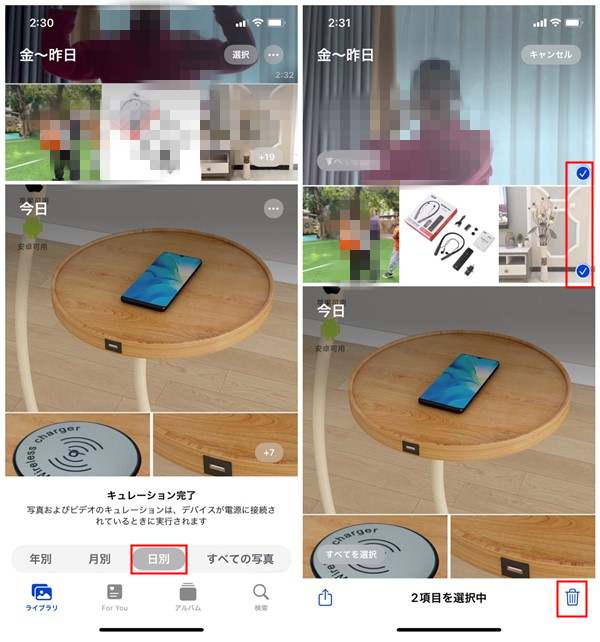
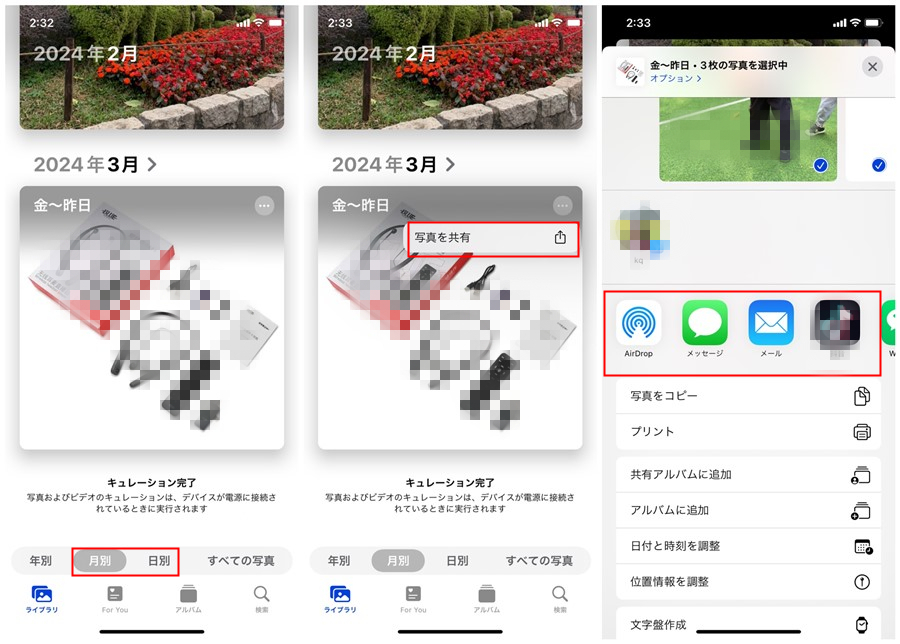
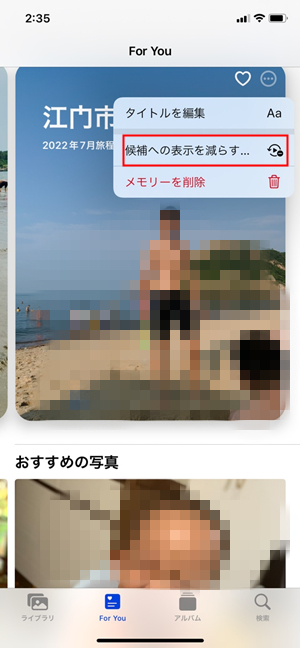
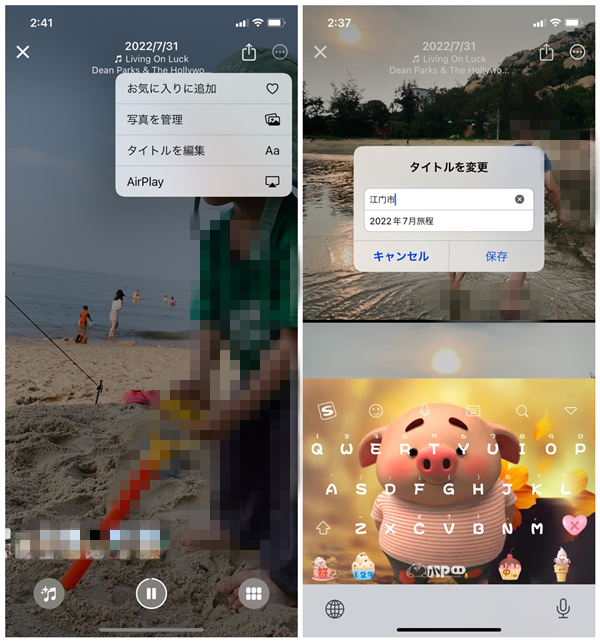
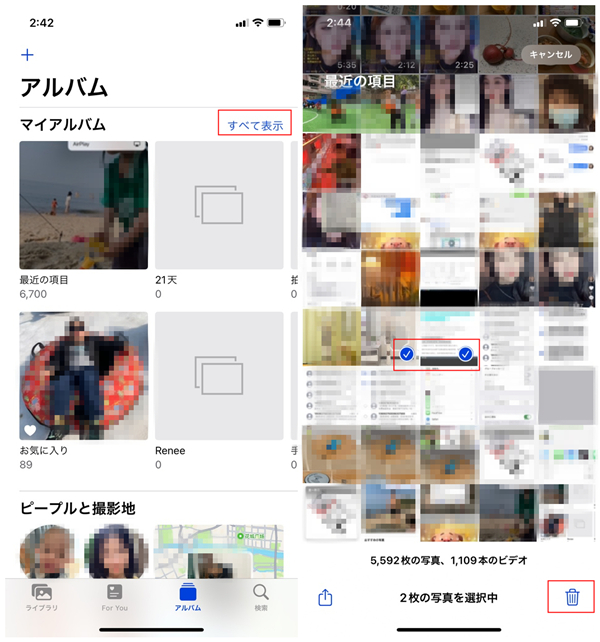
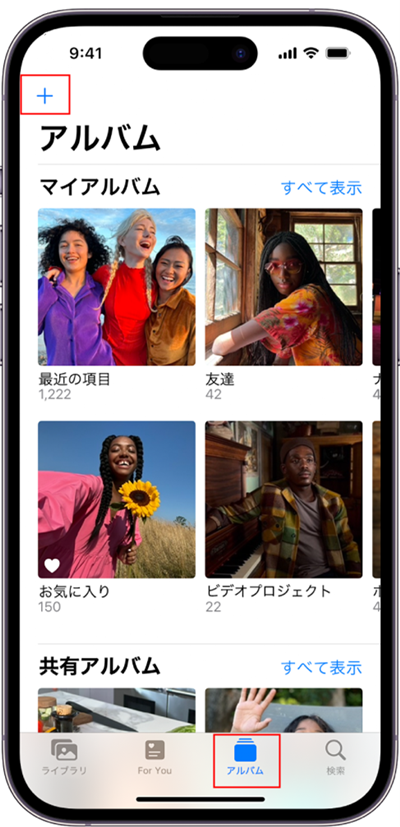

削除ボタンをタップします。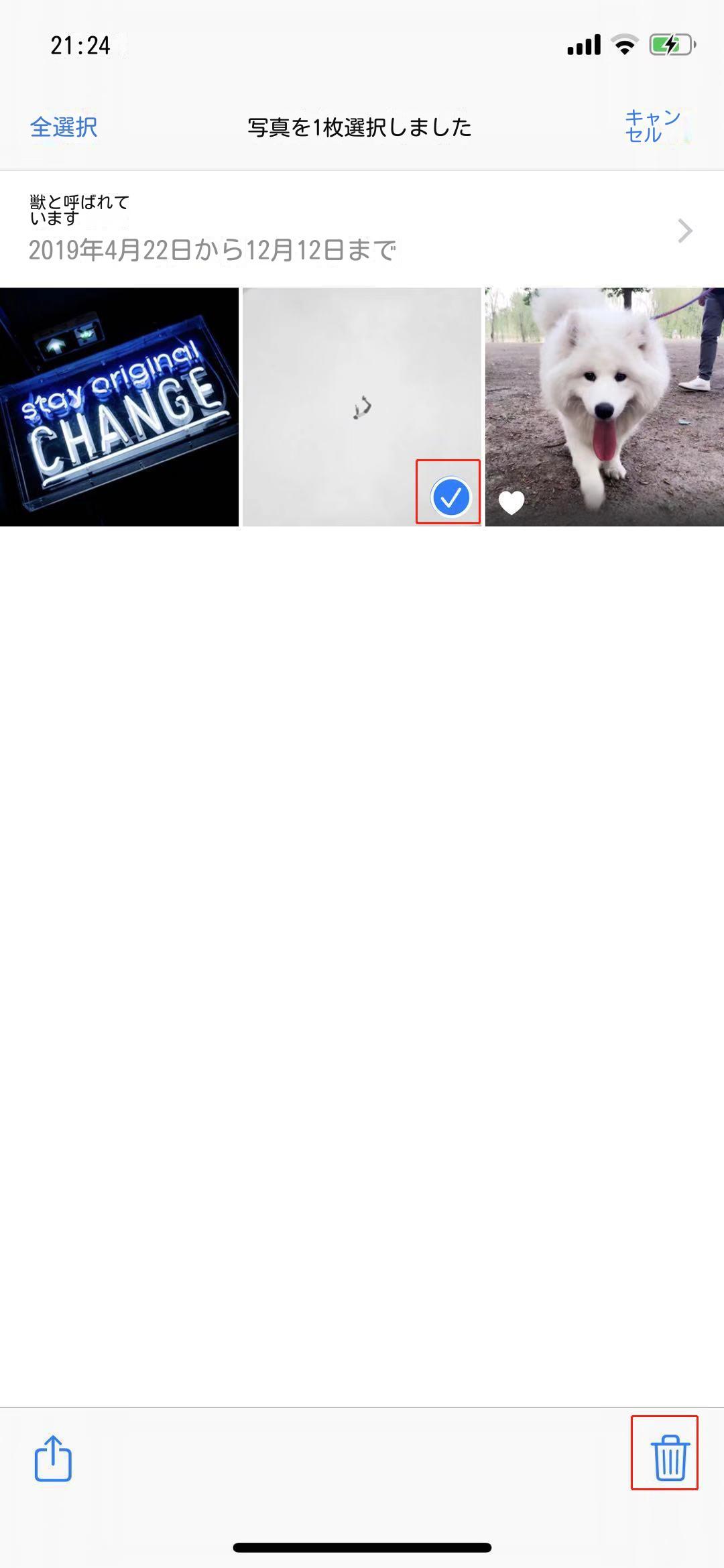
- 「アルバムから削除」は写真をアルバムからのみ削除し、「最近の項目」には残りますが、「削除」を選ぶと端末から完全に削除されます。
- 「最近の項目」や「お気に入り」から削除した写真は端末から消えますが、30日以内なら「最近削除した項目」から復元可能です。
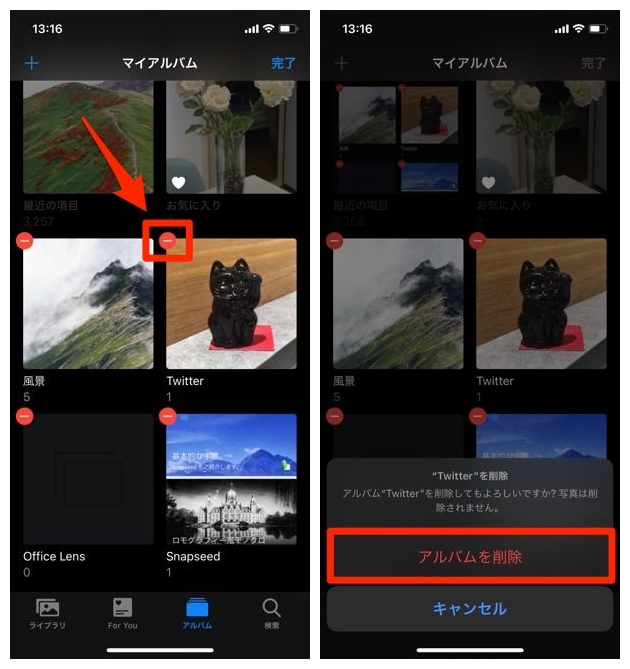

複数形式復元 写真、ビデオ、連絡先、通信履歴など550以上種類のデータ復元対応。
各iOSデバイス対応 全てのiPhone・iPadを対応可能。例:iPad Pro / iPad / iPad mini / iPhone X / 8 Pl...
シンプルで初心者向きな操作性 初心者も数回のクリックだけでiPad・iPhoneデータをパソコンに保存可能。
無料体験可能 無料体験版でデータを見つけられるか確認可能。
動作環境 Windows 10, 8.1, 8, 7, Vista and XP で実行可能。
複数形式復元 写真、動画、連絡先、通信履歴など550以上種類...
シンプルで初心者向きな操作性 初心者も数回のクリックだけでi...
各iOSデバイス対応 全てのiPhone・iPadを対応可能...



関連記事 :
iTunesから同期した写真は削除されますか?復元方法の紹介!
2023-11-02
Satoshi : iTunes同期機能は便利ですが、iTunes経由でiPhone端末内の写真を同期する場合、パソコンから写真を削除すると同期後に...
iCloudバックアップからiPhoneの写真/ビデオを復元する方法
2022-06-13
Satoshi : iCloudバックアップは、データの損失を防ぐために設計された、便利なiOSデータバックアップ方法です。iPhoneが写真や...
2022-06-13
Ayu : iPhoneパスワードを忘れたり、写真や動画ファイルを誤って削除したりするなどの問題はよくあります。 この記事は、さまざまなiP...
iPhoneの連絡先/写真/ビデオをPCにバックアップする方法
2022-06-13
Ayu : iPhoneの連絡先/写真/ビデオなど重要な資料をPCにバックアップすると、データ紛失しても復元できます。この記事は、iPhon...




